改變註腳分隔符號
註腳分隔符號
線是將註腳從文件的正文中分開來。在預設值中,Word會以黑色實心線顯示註腳分隔符號。在標準檢視模式中,可以藉由增加框線,文字或圖形來自訂分隔符號。高登園藝公司的主要栽培園藝師想要在註腳分隔符號中增加一個註腳文字。
在本練習中,您會學習如何修改註腳分隔線,然後再將它變回原來預設的樣式。

範例檔案
- 在

開啟舊檔

標準檢視

整頁模式
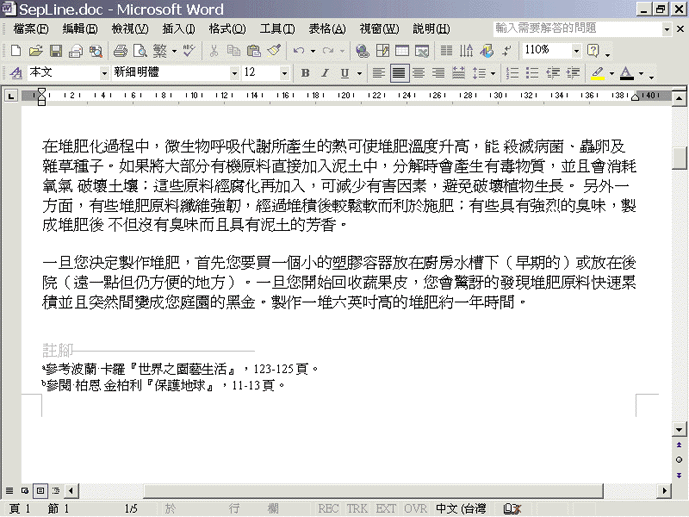
| 編輯註腳分隔符號線之Word文件 |
文字「註腳」顯示在有灰色水平分隔符號的線上。

標準模式鈕

儲存檔案

關閉視窗

|
| 新增註解 |
| 加入書籤 |
| 畫重點 |
| 擦掉重點 |
| 清除所有重點 |

註腳分隔符號
線是將註腳從文件的正文中分開來。在預設值中,Word會以黑色實心線顯示註腳分隔符號。在標準檢視模式中,可以藉由增加框線,文字或圖形來自訂分隔符號。高登園藝公司的主要栽培園藝師想要在註腳分隔符號中增加一個註腳文字。
在本練習中,您會學習如何修改註腳分隔線,然後再將它變回原來預設的樣式。




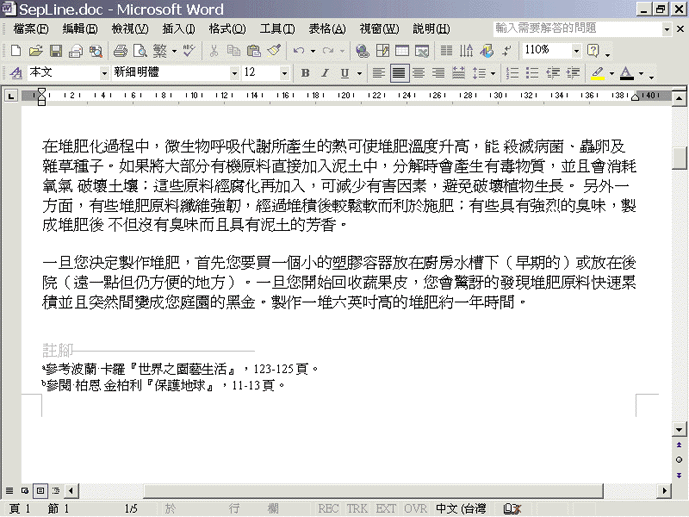
| 編輯註腳分隔符號線之Word文件 |


